在閱讀Word文件時,如果文件較長又需要對照瀏覽的話,一直上下翻非常不方便,今天跟大家介紹Word文件分割畫面閱讀的方法。

word分割畫面顯示兩個文件
#1、開啟你需要閱讀的文件。
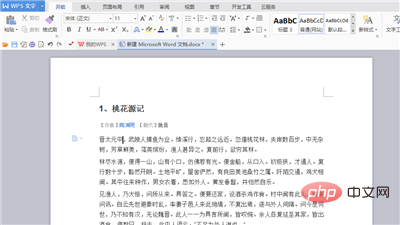
2、點選上方「檢視」選項。
相關文章教學推薦:word教學
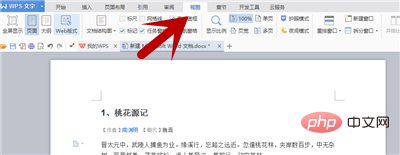
#3、在「檢視」選項下選擇「分割視窗」選項。
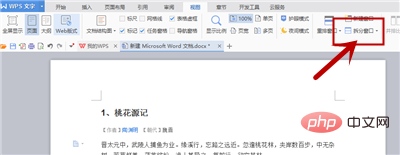
4、文件分割成功後上下文檔可以分別獨立翻頁,方便對照閱讀。

5、選擇「取消分割」選項可以取消分割畫面。

更多word教學及程式設計學習課程,請追蹤PHP中文網!
以上是word分割畫面顯示兩個文檔的詳細內容。更多資訊請關注PHP中文網其他相關文章!



